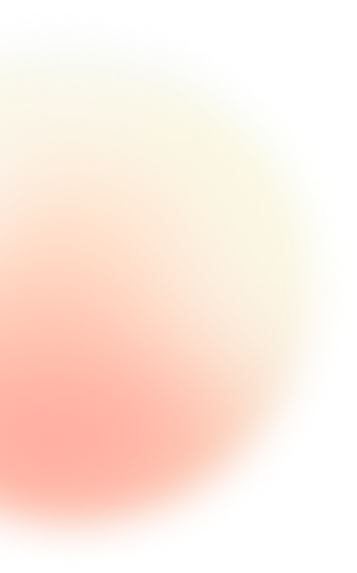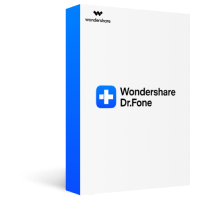¡Ahorra 20% en Dr. Fone,
el Toolkit todo en uno más avanzado
para solucionar tus problemas móviles!


Desde la creación de una copia de seguridad hasta el borrado final de los datos, este kit de herramientas soluciona todo por ti.
Toolkit Completo
Toolkit iOS
Toolkit Android
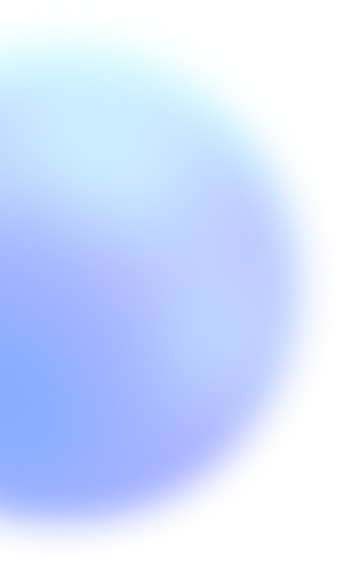
Preguntas frecuentes

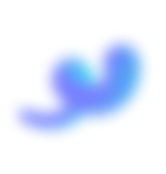

¿Cómo reiniciar a la configuración de fábrica tu iPhone?
Apple ofrece maneras sencillas de eliminar todo su contenido y configuraciones del almacenamiento. Por ejemplo, puedes borrar el iPhone desde la configuración o una computadora Para conocer los pasos para borrar datos desde la configuración del iPhone, ve a Configuración > General > Transferir o Restablecer iPhone. Por otro lado, puedes pulsar Borrar todos los contenidos y configuraciones de esta manera el iPhone se reinicia con todo el contenido y la configuración borrados.
Para conocer los pasos para borrar datos en una Mac o PC con Windows, puedes seguir los siguientes pasos:
1. Conecta tu iPhone a la computadora usando un cable USB.
2. Selecciona tu iPhone en Finder (macOS 10.15 o posterior) o iTunes y pulsa "Resumen/General" en la parte superior izquierda de la ventana, luego dirígete a "Restaurar iPhone".

¿Se pueden transferir las aplicaciones de un teléfono a otro?
Si, por supuesto. Hay varias formas de transferir tus aplicaciones desde un teléfono de origen a otro teléfono de destino, por ejemplo, Google Backup para Android o la opción Aplicaciones y datos para iPhone. Además, muchas herramientas profesionales de terceros vienen a ayudar, tal como Dr.Fone, que te presentamos anteriormente.

¿Cómo transferir datos de Android a iPhone después de haberlo configurado?
En términos generales, hay cuatro caminos a seguir:
1. Usando la aplicación Move to iOS
2. Utiliza una herramienta de transferencia profesional para transferir datos voluminosos
3. Transferir datos por correo electrónico, lo que está un poco anticuado
4. Sincronizar los datos usando iTunes o un usuario iPhone
Para obtener más información, haz clic aquí para dirigirte a nuestra explicación detallada sobre cómo mover los datos de Android a iPhone después de haberlo configurado.

¿Cómo transferir los mensajes a un nuevo iPhone?
Independiente de si estas planeando transferir mensajes de Android/iOS a Android/iOS, Dr.Fone - Transferencia Móvil puede ser una de tus mejores opciones. Puedes sincronizar fácilmente los mensajes de tu teléfono viejo con el nuevo iPhone, simplemente siguiendo estos pasos:
1. Abre Dr.Fone - Transferencia Móvil en tu Mac o PC.
2. Conecta los dos teléfonos a la computadora.
3. Selecciona los datos, incluyendo pero sin limitarte, los mensajes a transferir a tu nuevo iPhone.

¿Cómo transferir WhatsApp de Google Drive a iCloud?
Cuando usas WhatsApp en tu iPhone, automáticamente hará una copia de seguridad de tus datos en iCloud. Como resultado, puedes acceder a la mayoría de tus datos después de actualizar a un nuevo iPhone:
1. Primero Inicia sesión en tu cuenta de iCloud.com.
2. Luego, en la sección "Configuración", selecciona la opción "iCloud".
3. Asegúrate de que la sección "Restaurar en iCloud" está activada. Entonces selecciona "Restaurar ahora".
4. Transfiere tu copia de seguridad de WhatsApp desde Google Drive a iCloud.